1、若为单机版序列号,必须进行转移操作将原序列号转移出来。(试用版序列号忽略此步)
2、打开安装管理器
使用当前版本的安装包,运行安装包中的SETUP
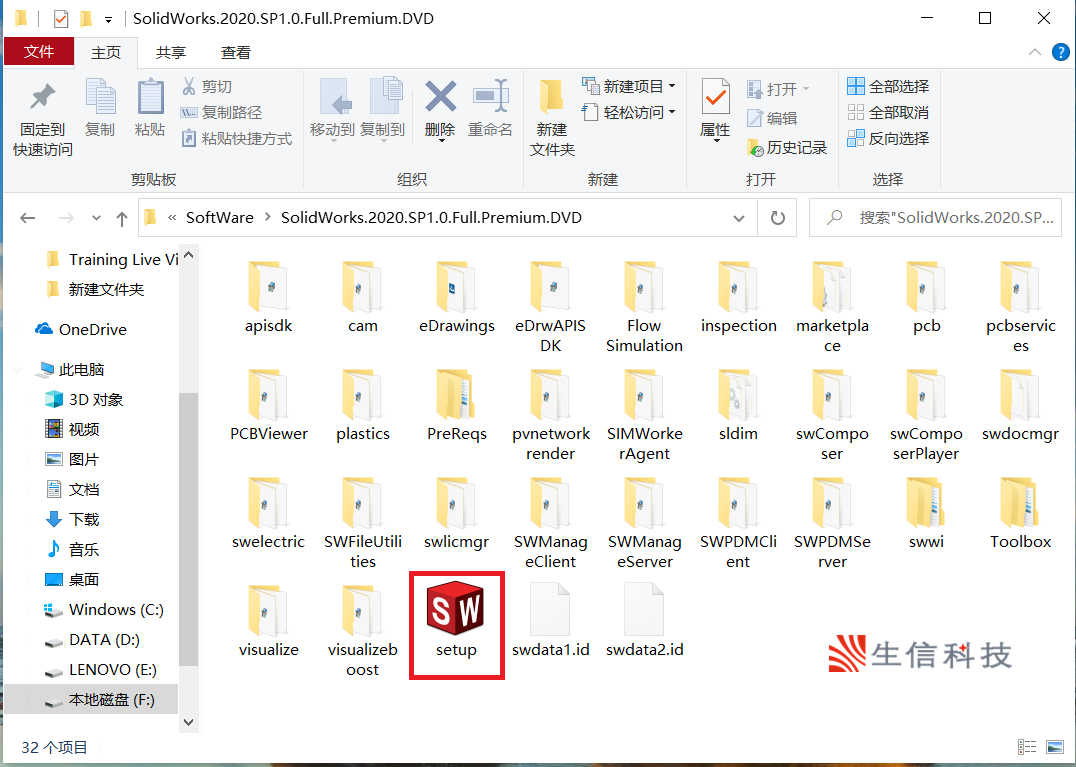
3、打开控制面板进入添加/删除程序找到 SOLIDWORKS,右键点击 更改(Change)
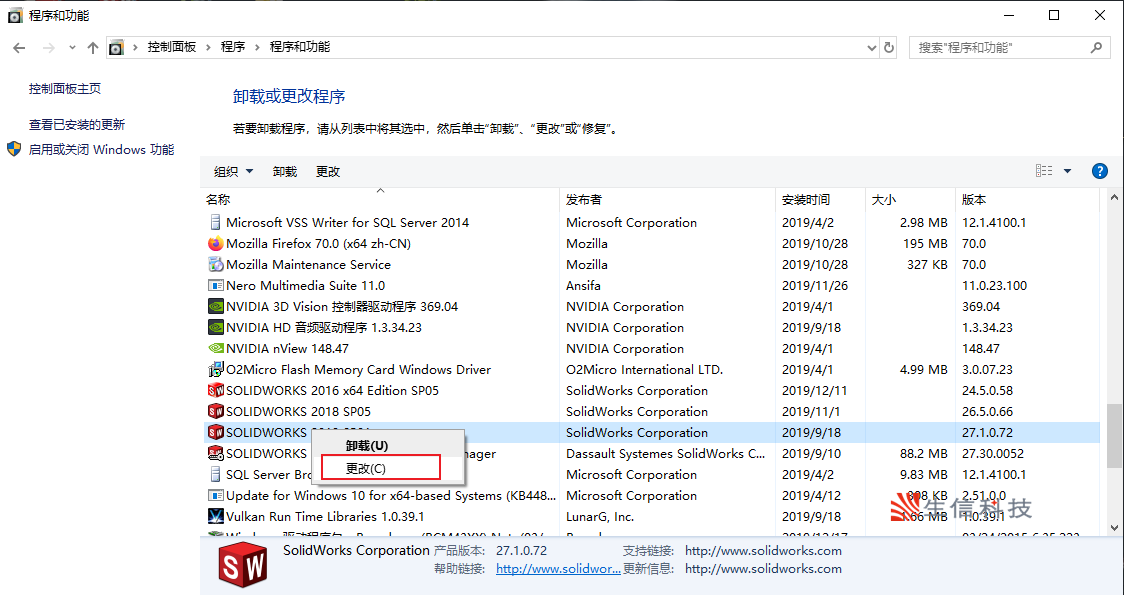
4、在跳出的 SOLIDWORKS 安装管理程序中选择“修改单机安装”,并下一步。

5、修改相关序列号,点击下一步。
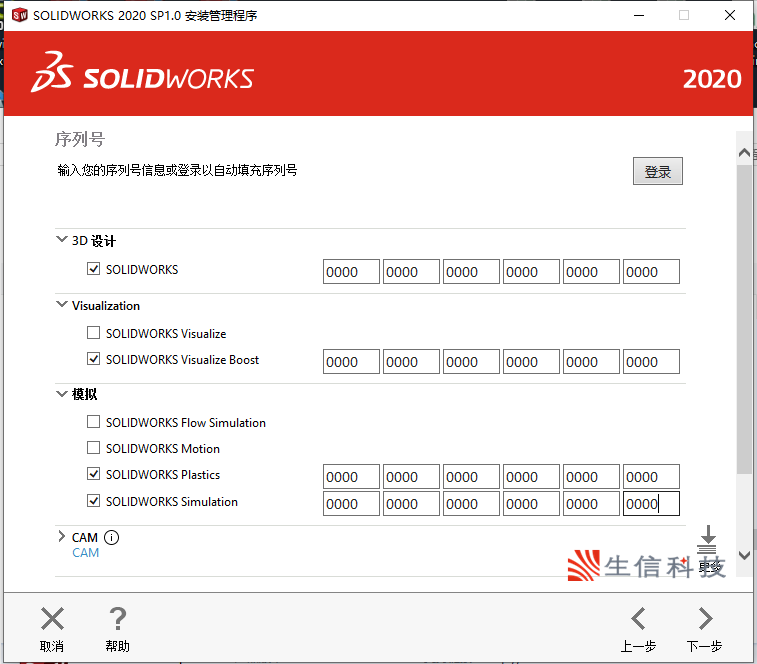
6、确认相关安装选项,因仅需更改序列号,故无需对产品安装信息进行调整,点击下一步。若此时提示需 要安装文件,则将路径指向到安装光盘所在路径即可。

7.、确认最终安装修改信息,勾选左下角接受协议选项,点击安装。
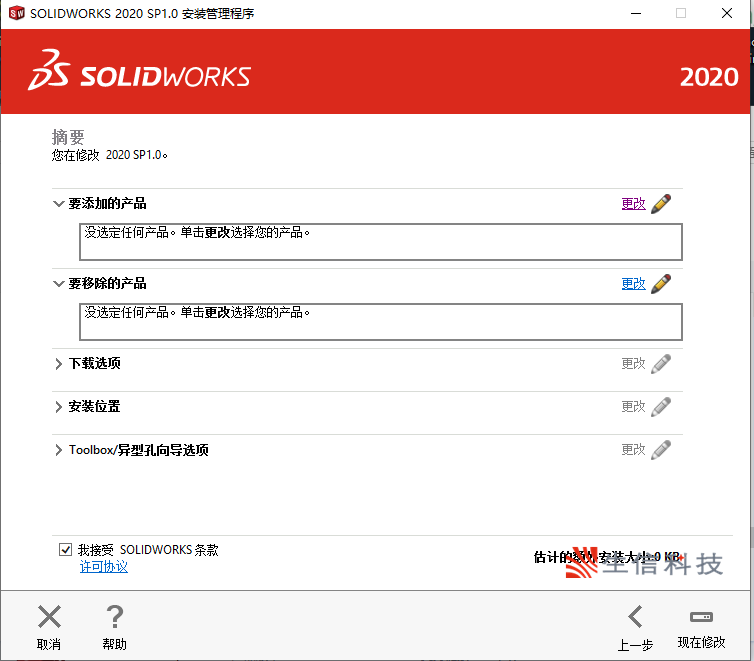
8、 等待若干分钟后,修改安装完成。确认安装
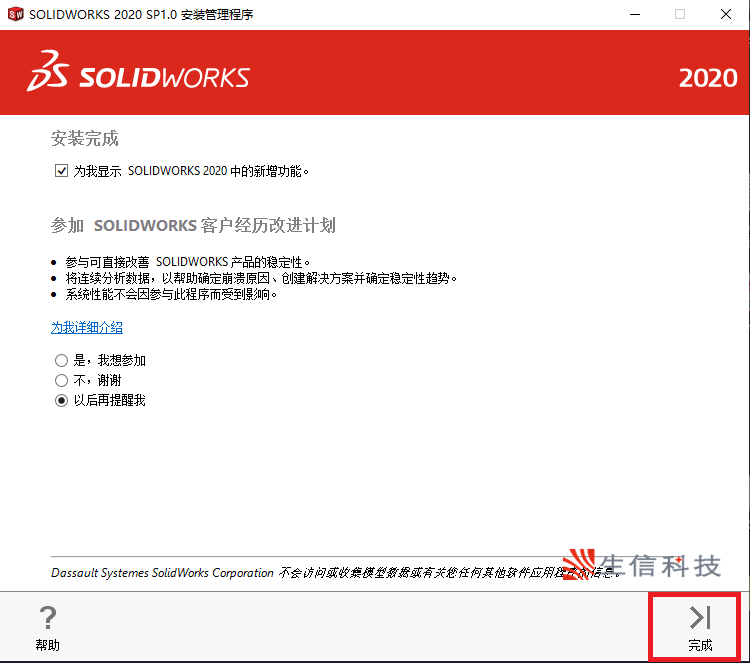
9、 重启计算机
10、打开软件,提示需要进行许可激活,选择激活许可。
11、根据向导,选择产品进行激活
12、到桌面运行SOLIDWORKS的时候会提示激活,选择“我想现在激活我的SOLIDWORKS产品”,单击“下一步”。
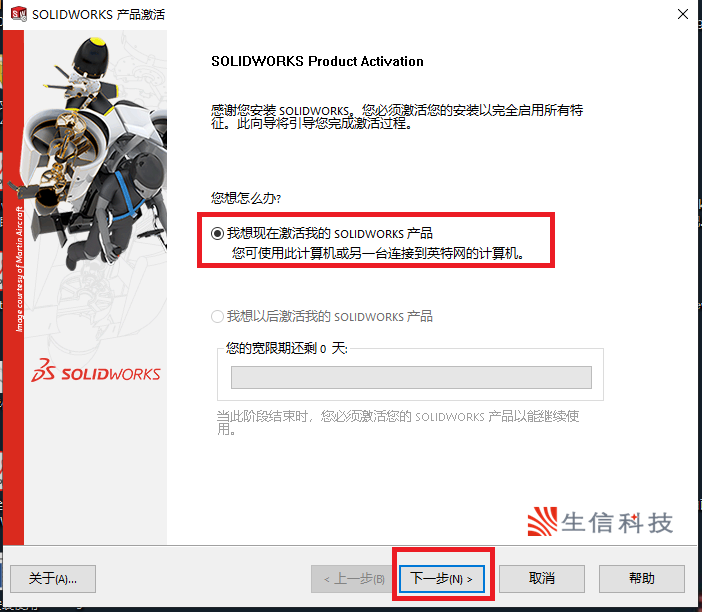
13、软件提供了两种激活方式,可分别通过网络激活和邮件激活
自动激活:若本机可以连接外网,则推荐使用自动激活选项,

邮件激活:若本机无法连接外网,或自动激活出现问题,使用该选项。

保存激活请求文件至本机
将请求文件做为附件发送邮件至:activation@solidworks.com
若干分钟后,收到反馈邮件将附件保存,并至激活向导处读取该文件
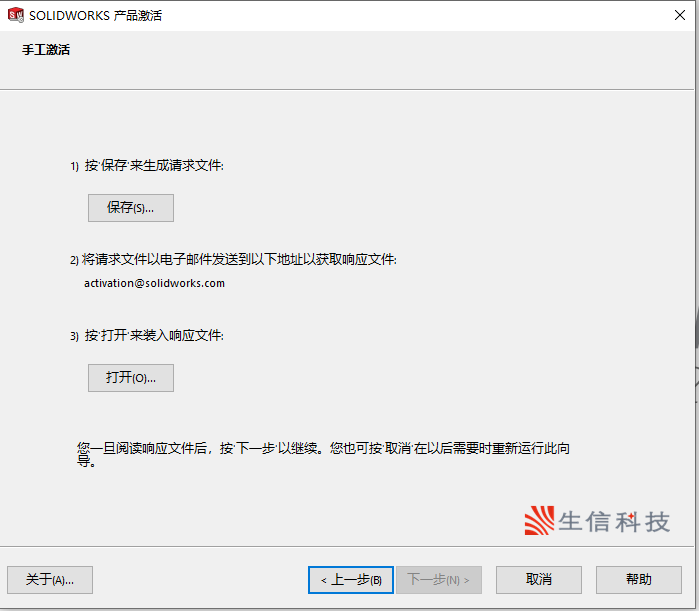
14、激活完成后单击“完成”即可启动SOLIDWORKS
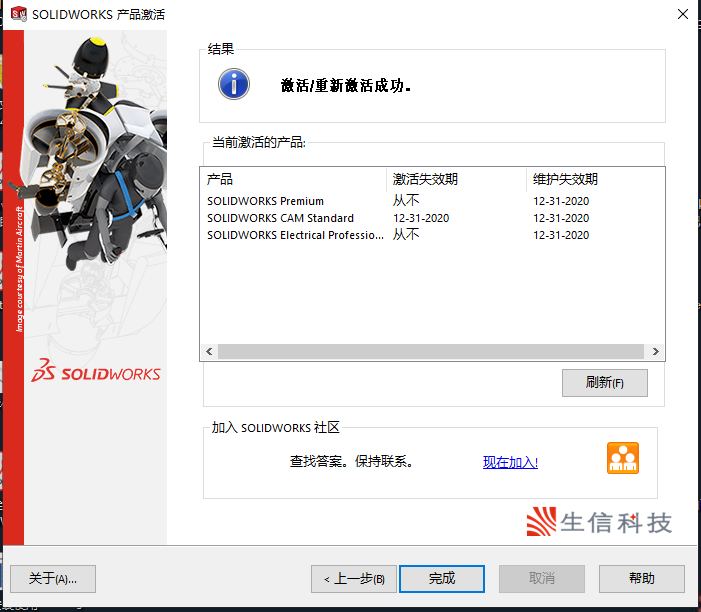
生信科技为制造型业用户提供SolidWorks正版软件服务
形成以"定制方案+技术服务+成功实施"模式为制造业企业提供数字化设计、制造及管理解决方案,并为用户提供维护服务和技术支持
